众所周知,window系统中自带有许多实用的功能,最近就有不少用户想要开启系统中的开发人员模式,但不清楚具体如何操作,其实方法非常简单,下面就一起来看看windows系统开启开发人员模式功能的操作方法吧!
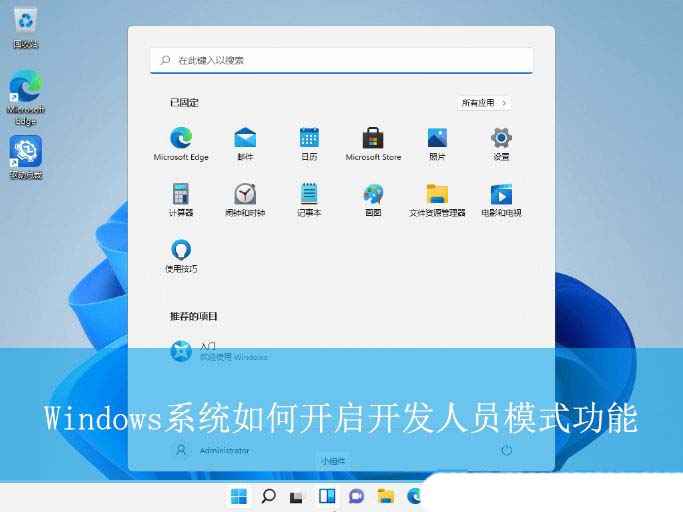
开发人员模式介绍
windows的开发人员模式对于那些希望测试自己开发的应用程序、将uwp应用程序旁加载到计算机上,或使用其他开发人员功能的开发人员来说,无疑是个好消息。然而,由于普通用户通常不需要这一模式,因此它默认是关闭的。为了能够使用这些功能,开发人员需要手动在windows设置中启用它。
尽管启用后大部分操作并无显著变化,但需要注意的是,开发人员模式位于windows 11的新子菜单下,这可能会让一些用户感到困惑。那么,我应该在我的pc上 启用开发者模式吗?
简而言之,windows开发人员模式 允许您安装未签名的应用程序以进行测试。因此,对于仅使用windows计算机进行常规活动(如网页浏览、游戏和不制作应用程序)的用户来说,通常不建议启用此功能。如果您只是想在windows 11上旁加载应用程序,但并不打算安装任何仍处于开发阶段的应用程序,那么实际上并不需要启用windows开发人员模式。
win11系统的操作方法:
方法一:
按 win 键,或点击任务栏上的开始图标

在打开的界面中,找到并点击设置
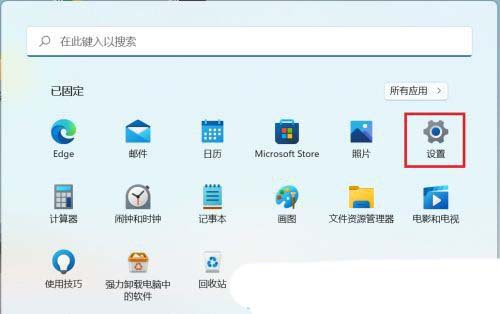
设置窗口,左侧找到并点击隐私和安全性选项卡
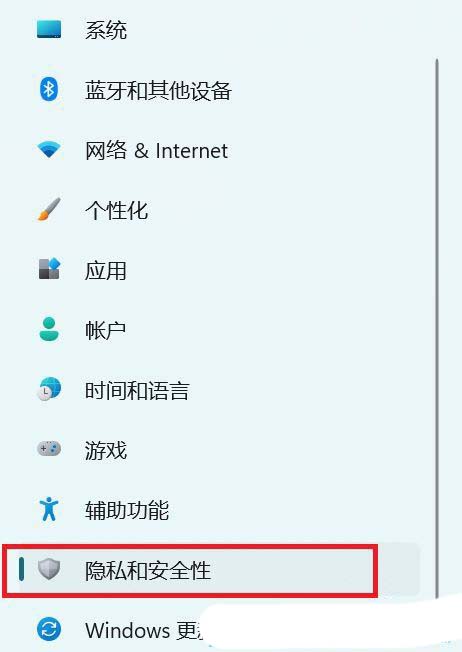
隐私和安全性下,找到并点击开发者选项(这些设置仅供开发使用)

当前路径为:隐私和安全性 - 开发者选项,将开发人员模式打开,然后在弹出的窗口中,选择是,就完成了
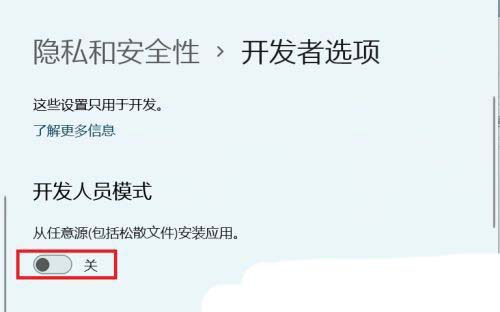
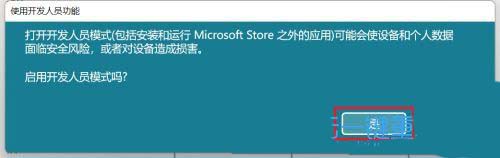
方法二
:1、首先,按下“win+r”键打开运行窗口,输入“regedit”命令打开注册表界面。
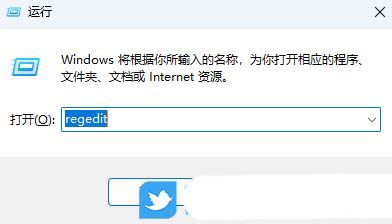
2、接着,在打开的界面中,依次点击展开“计算机hkey_local_machinesoftwarepoliciesmicrosoftwindowsappx”。
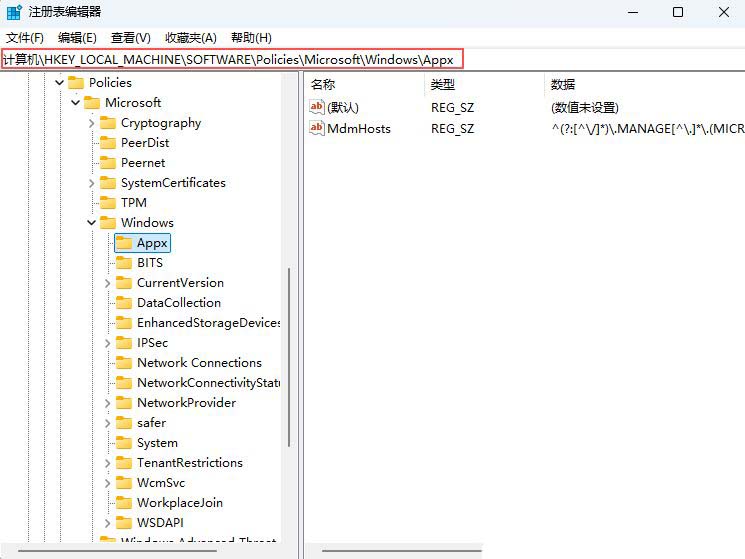
3、然后,在右侧空白处,右键点击选择新建一个“dword32位值”。
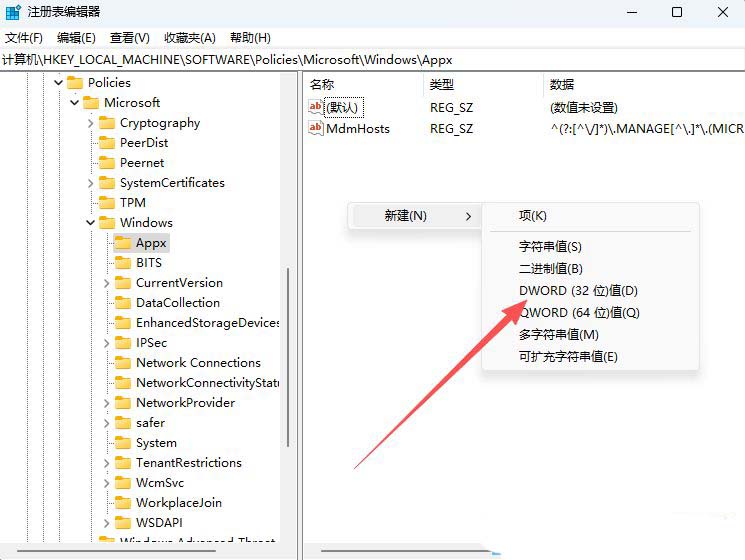
4、随后,将刚新建的值命名为“allowdevelopmentwithoutdevlicense”,并设置“数值数据”值为1,点击确定即可。
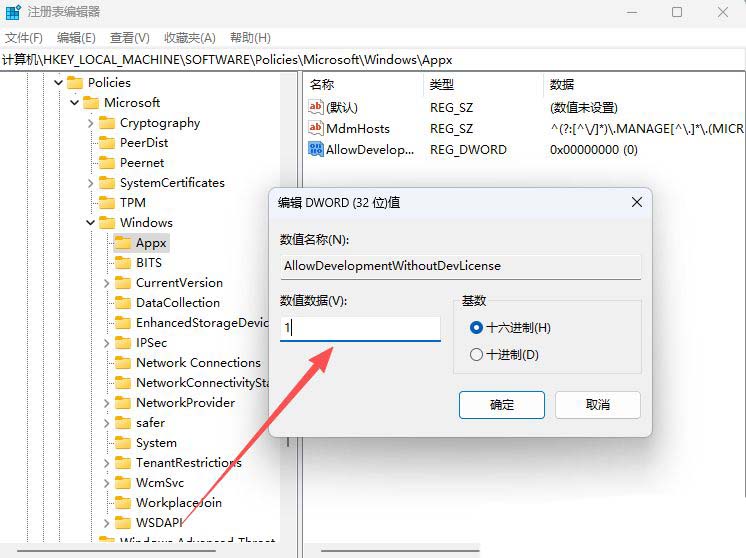
方法三:
1、首先,按下“win+r”键打开运行窗口,输入“gpedit.msc”命令打开组策略编辑器界面。
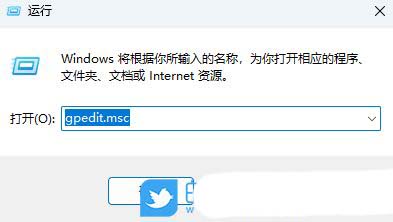
2、接着,在打开的界面中,依次点击展开“计算机配置/管理模板/windows组件/应用程序包部署”。
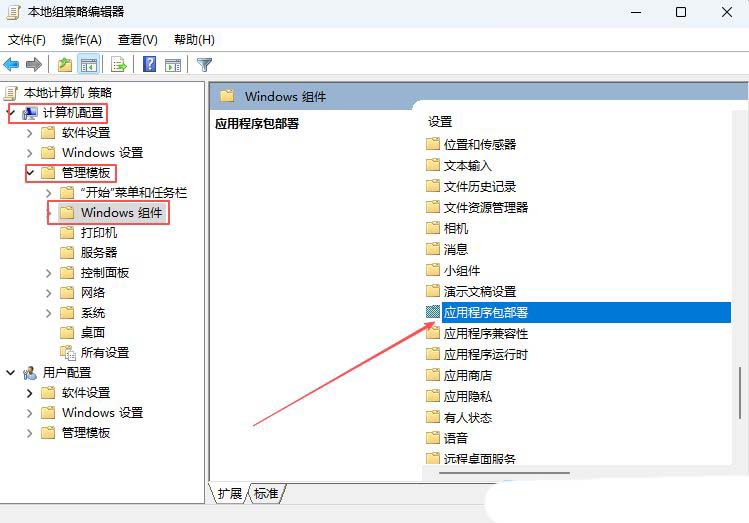
3、然后,找到并双击打开其中的“允许开发windows应用商店应用并从集成开发环境(ide)安装这些应用”设置。
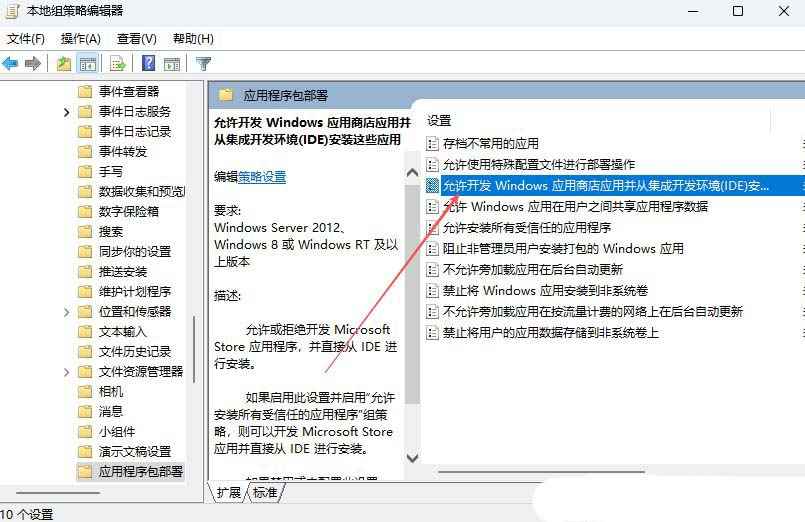
4、随后,选择勾选“已启用”,点击确定即可。
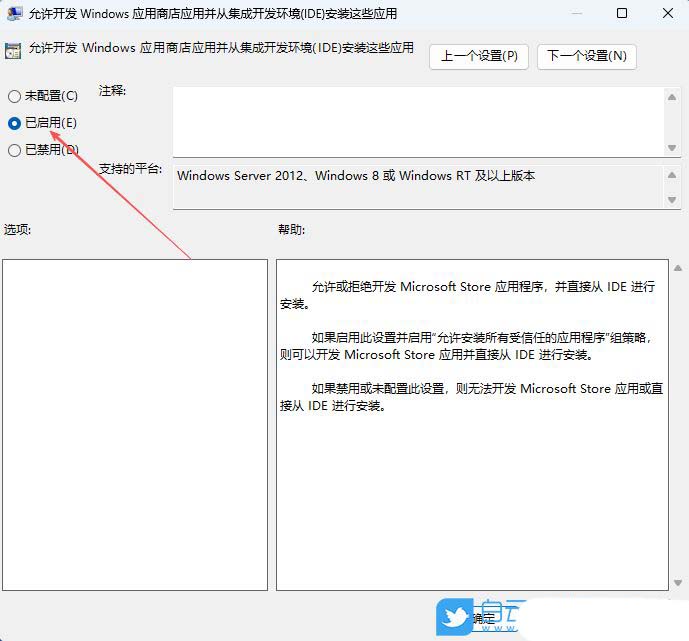
win10系统的操作方法:
方法一:
1、按 win + i 组合键,打开windows 设置,搜索框可以查找设置,找到并点击更新和安全(windows 更新、恢复、备份);
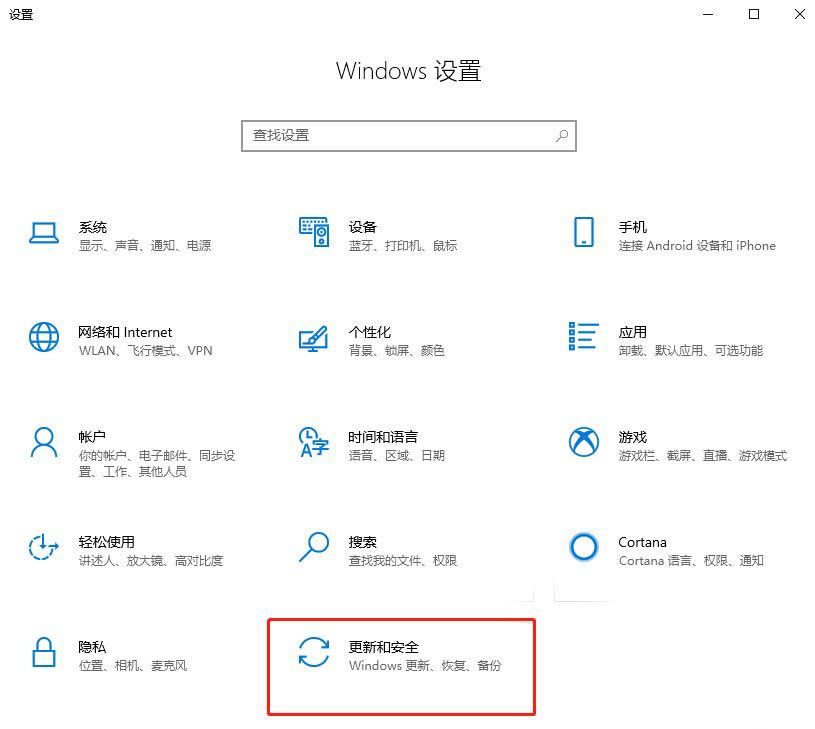
2、更新和安全主页设置窗口中,左侧选择开发者选项,然后右侧选择开发人员模式(安装任何已签名的可信应用并使用高级开放功能);
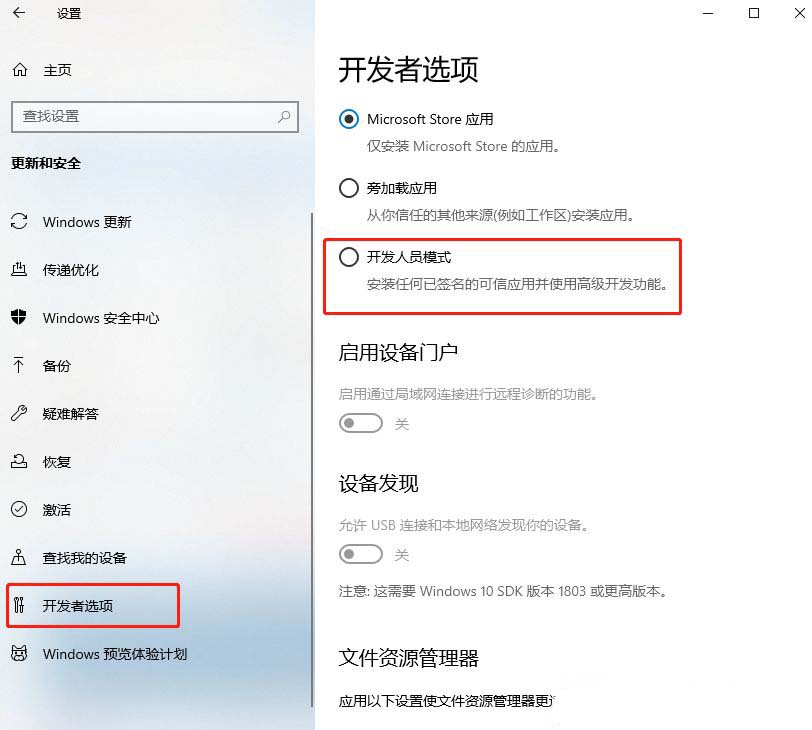
3、使用开发人员功能窗口(打开开发人员模式,包括安装和运行 microsoft store 之外的应用,可能会使设备和个人数据面临安全风险,或者对设备造成损害),点击是启用开发人员模式;
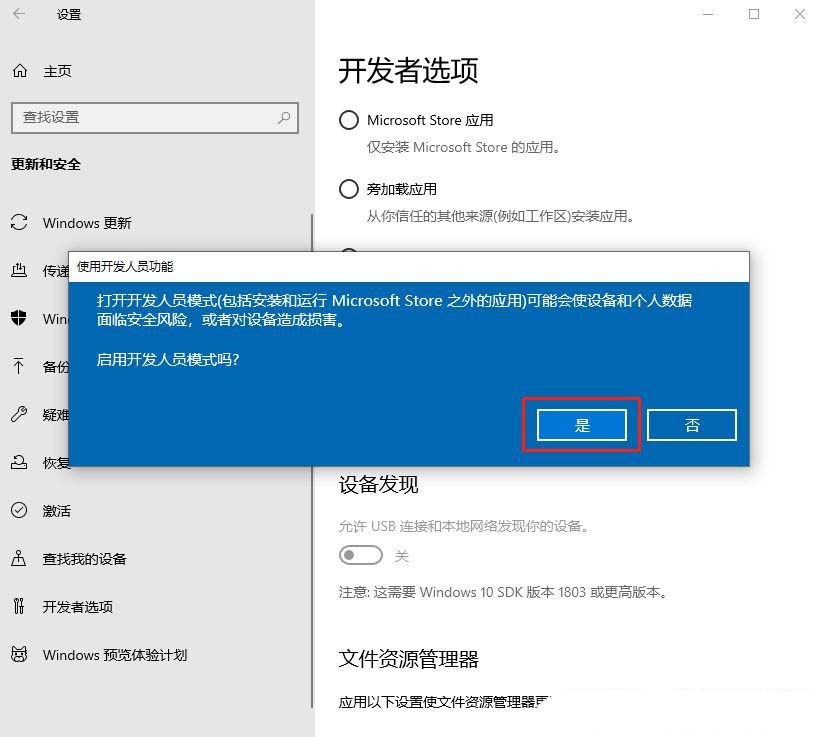
方法二:
1、右键点击电脑中不兼容的软件,然后在打开的菜单项中,选择属性;
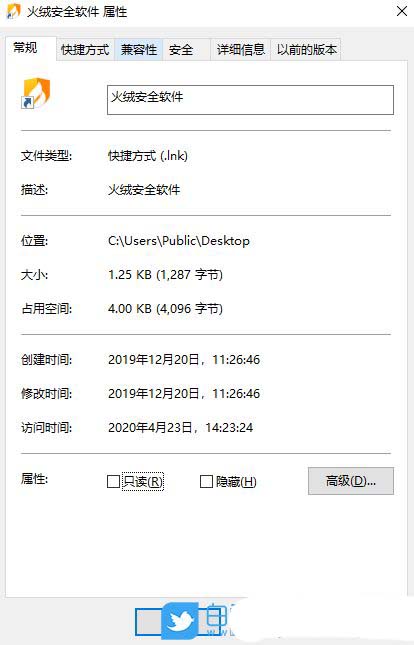
2、切换到兼容性选项卡,勾选兼容模式下的以兼容模式运行这个程序,然后选择合适的系统即可;
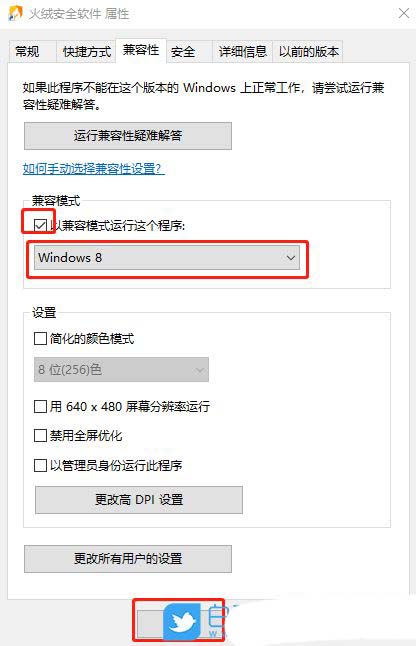
普通用户的建议及注意事项
不建议普通用户启用
由于潜在的风险和复杂性,普通用户不建议启用开发者模式,因为这可能会带来不必要的系统复杂性。
注意事项和恢复方法
在不需要开发者模式时,用户可以保存当前系统设置,并关闭开发者模式以恢复默认设置。这样操作可以确保系统的安全性和稳定性,同时不影响日常使用。


发表评论